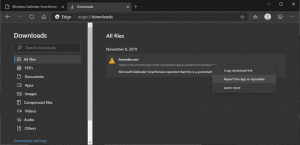Aktiver eller deaktiver udklipsholderdeling med Windows Sandbox i Windows 10
Sådan aktiverer eller deaktiverer du udklipsholderdeling med Windows Sandbox i Windows 10
Windows Sandbox er et isoleret, midlertidigt skrivebordsmiljø, hvor du kan køre upålidelig software uden frygt for varig indvirkning på din pc. Fra og med Windows 10 build 20161 er det muligt at aktivere eller deaktivere Udklipsholderdeling med Windows Sandbox.

Al software installeret i Windows Sandbox forbliver kun i sandkassen og kan ikke påvirke din vært. Når Windows Sandbox er lukket, slettes al softwaren med alle dens filer og tilstand permanent.
Windows Sandbox har følgende egenskaber:
Reklame
-
En del af Windows– alt, der kræves til denne funktion, leveres med Windows 10 Pro og Enterprise. Ingen grund til at downloade en VHD! -
Uberørt– hver gang Windows Sandbox kører, er det lige så rent som en helt ny installation af Windows -
Engangs– intet forbliver på enheden; alt kasseres, når du lukker programmet -
Sikker– bruger hardwarebaseret virtualisering til kerneisolering, som er afhængig af Microsofts hypervisor til at køre en separat kerne, som isolerer Windows Sandbox fra værten -
Effektiv– bruger integreret kerneplanlægning, smart hukommelsesstyring og virtuel GPU
Fra Windows 10 build 20161 er der en række gruppepolitikindstillinger, som du kan bruge til at finjustere Windows Sandbox-funktionen. Windows 10 tilbyder dig mindst to metoder til at konfigurere dem. Du kan bruge en lokal gruppepolitikredigeringsmulighed eller en justering af gruppepolitikregistrering. Den første metode kan bruges i udgaver af Windows 10, der følger med Local Group Policy Editor-appen. Hvis du kører Windows 10 Pro, Enterprise eller Education udgaver, så er appen Local Group Policy Editor tilgængelig i operativsystemet uden for kassen. Alternativt kan en Registry tweak bruges til det samme.
For at aktivere eller deaktivere udklipsholderdeling med Windows Sandbox i Windows 10,
- Åbn den lokale gruppepolitik-editor app,.
- Naviger til Computerkonfiguration\Administrative skabeloner\Windows Components\Windows Sandbox til venstre.

- Find politikindstillingen til højre Tillad deling af udklipsholder med Windows Sandbox.
- Til aktiver Deling af udklipsholder med Windows Sandbox, skal du indstille politikken til enten Aktiveret eller Ikke konfigureret (standard).
-
For at deaktivere Udklipsholderdeling med Windows Sandbox, indstil politikken til handicappet.
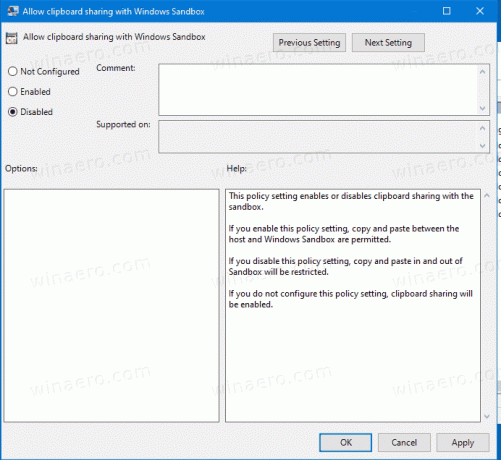
- Klik på ansøge og Okay.
Du er færdig.
Aktiver eller deaktiver Udklipsholderdeling med Windows Sandbox i registreringsdatabasen
- Åben Registreringseditor.
- Gå til følgende registreringsdatabasenøgle:
HKEY_LOCAL_MACHINE\SOFTWARE\Policies\Microsoft\Windows\Sandbox.
Se hvordan man hopper til den ønskede registreringsnøgle med et enkelt klik. - Hvis du ikke har sådan en nøgle, så skal du bare oprette den.
- Her skal du oprette en ny 32-bit DWORD-værdi
Tillad ClipboardRedirection. Bemærk: Også selvom du er kører 64-bit Windows, skal du stadig bruge en 32-bit DWORD som værditype. - Indstil den til 0 til deaktiver udklipsholderdeling funktion.
- Slet værdien til aktivere udklipsholder-deling.
- For at få de ændringer, der er foretaget af Registry tweak, til at træde i kraft, skal du muligvis genstart Windows 10.
Klar til brug Registry Files
For at spare tid kan du downloade følgende registreringsdatabasefiler, inklusive fortryd-tweak
Download registreringsdatabasen filer
Mere om Windows Sandbox
- Sådan aktiveres Windows Sandbox (og hvad er det)
- Windows Sandbox introducerer Simple Config Files i Windows 10
- Aktiver Windows 10 Sandbox med PowerShell og Dism
- Aktiver Windows Sandbox i Windows 10 Home
- InPrivate Desktop er en sandkassefunktion i Windows 10
Mere om gruppepolitik
- Sådan ser du anvendte gruppepolitikker i Windows 10
- Alle måder at åbne Local Group Policy Editor i Windows 10
- Anvend gruppepolitik på alle brugere undtagen administrator i Windows 10
- Anvend gruppepolitik på en bestemt bruger i Windows 10
- Nulstil alle lokale gruppepolitikindstillinger på én gang i Windows 10
- Aktiver Gpedit.msc (Group Policy) i Windows 10 Home